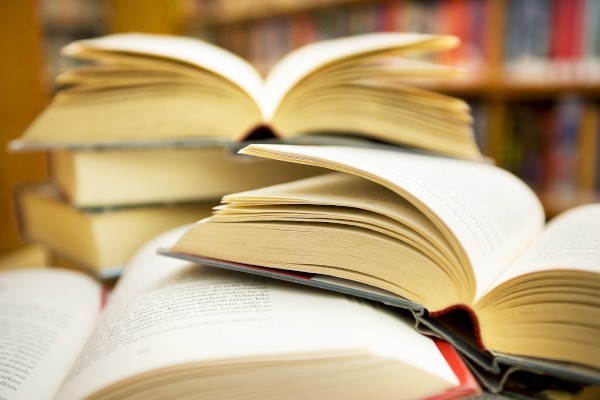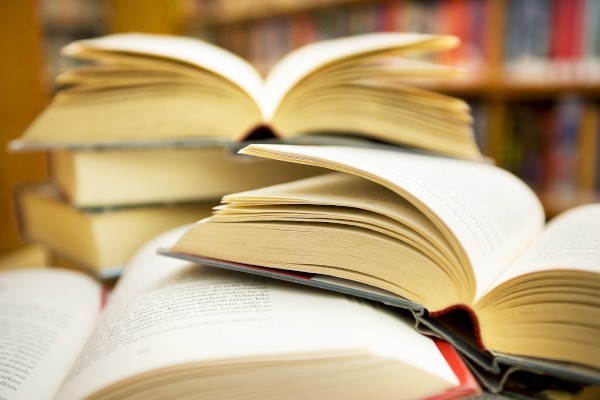【#第一文档网# 导语】以下是®第一文档网的小编为您整理的《制作幻灯片》,欢迎阅读!
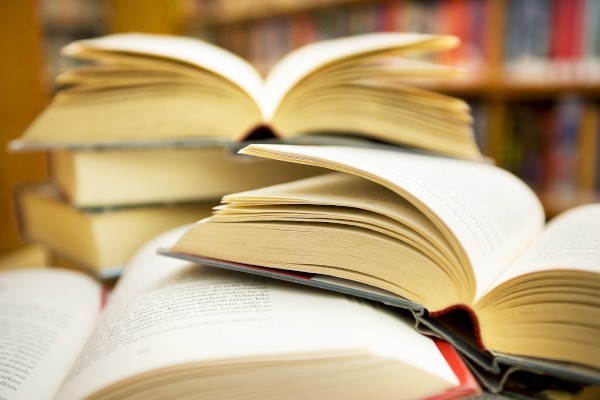
《制作幻灯片》教案 教学目标: 1.熟练启动Powerpoint应用程序。 2.能新建一张新幻灯片,学会插入新幻灯片。 3.掌握在幻灯片中输入文字,插入艺术字,插入文本框的方法。 教学重点:能制作简单的幻灯片。 教学难点:输入文字及修饰文字,插入艺术字及文本框的方法。 教学方法:1.演示法。2.观察法。3.实践法。 教学教具:多媒体网络教室,准备好的PPT作品。 教学过程: 一、导入: 1.向学生出示自己制作的‚自我介绍‛幻灯片。 2.请同学观看后提问: 你喜欢这种介绍方式吗?为什么?(有文字,图片,声音,动画等) 那你们想不想也来制作这样一个幻灯片呢?(想) 3.那今天,我们就一起来学习用Powerpoint制作‚自我介绍‛幻灯片。 二、新授: (一)启动powerpoint: 1.点击桌面右下角‚开始‛按钮----程序----Microsoft office----Microsoft office powerpoint2003. 2. 双击桌面powerpoint快捷方式图标。 (二)制作幻灯片 1.制作第一张幻灯片 (1).新建一张标题幻灯片 教师边讲解边创建新幻灯片的操作:启动Powerpoint之后,就进入到了Powerpoint的窗口,在这个窗口中,已经默认的打开了一张新建的幻灯片。单击‚格式‛→‚幻灯片版式‛菜单,这时,在PPT窗口的右侧,就弹出了幻灯片版式对话框。在这个对话框中列出了各种幻灯片的版式。以后,我们可以根据所要做的内容来选择版式。在第一张幻灯片里,我们就选择‚只有标题‛幻灯片版式。 (2).向幻灯片中添加文字 我们在‚单击此处添加标题‛输入:‚自我介绍‛,然后移动文本框到合适的位置。 (3).对添加的文字进行修饰 我们还可以选定文本,单击格式工具栏的按钮,对字体,字型,字号,颜色,对齐方式等进行设置。这样,第一张幻灯片就完成了。同学们看明白了吗?下面请同学们仿照老师的样子,自己动手制作第一张幻灯片。完成我们今天的任务一。 (4).教师用幻灯片的形式布置任务一:制作标题幻灯片且输入文字并对文字进行修饰。 2.制作第二张幻灯片 师:大家都完成的不错,做好了第一张幻灯片后,我们还要根据需要制作第二张,第三张幻灯片。应该怎么做呢? (1)插入一张新幻灯片 请同学参照书中第32页‚添加新的幻灯片‛这一小节。插入一张‚空白‛版式的幻灯片。有没有同学做出来?谁愿意来演示一下。 师小结:插入幻灯片的一种方法是:单击菜单栏‚插入‛----‚新幻灯片‛命令。另一种方法是:单击工具栏上的‚新幻灯片‛按钮。然后在版式对话框里选择‚空白‛版式。这样,就出现了所选版式的第二张幻灯片了。 (2)插入文本框 师:新幻灯片插好了,我想输入‚我的小资料‛所包含的内容如:‚姓名:刘小小,年龄:7岁等‛这段文字,大家看老师操作。(演示输入文字,文字打不上去) 老师记得在Word中输入文字可以直接输,为什么这里不可以,请同学们试一下,是不是不以输入文字。怎么办?请同学们参照书中第31页‚添加文本框‚这一小节。有没有同学做出来,老师请一位同学来演示一下。 (插入——文本框——横排) 还有没有同学的做法不一样的? 师小结:还有一种更简单的方法是直接单击绘图工具栏‚文本框‛按钮。老师这里有‚我的小资料‛内容介绍,你能不能也把自己的小资料也照老师这个样子输入到文本框中呢?在输入文字之前老师先作个要求,要求输入的文字字体是华文中宋,字号是32号。 (3)教师用幻灯片的形式布置任务二:添加文本框,且在文本框里输入文字并对文字进行修饰,注意版式。 (2)插入艺术字 师:好,我们在回过头来看一下,老师制作的第二张幻灯片。这里的‚我的小资料‛是艺术字。那怎样插入艺术字呢? 单击菜单栏‚插入‛ ----‚图片‛ ----‚艺术字‛命令。就会弹出‚艺术字库‛对话框,选择一种你想要的艺术字样式。单击‚确定‛按钮,就会弹出‚编辑‘艺术字’文字‛对话框,在这个框中输入‚谢谢欣赏‛,再选择一种合适的字体和字号,单击‚确定‛按钮。这时,在你的文档中就可以看到你所插入艺术字效果。然后,移动艺术字到合适的位置。 如果需要修改艺术字的属性,先选中艺术字,单击右键,在弹出的菜单中选择‚显示‘艺术字’工具栏‛,在弹出的‚艺术字‛工具栏中可以对艺术字进行以下设置:再次插入艺术字,编辑艺术字文字,艺术字库,艺术字格式,艺术字形状,自由旋转等。 (3)教师用幻灯片的形式布置任务三:插入艺术字且对插入的艺术字进行修饰并移动到合适的位置。 (三)保存幻灯片 请同学们把刚才完成的作品保存到自己班级的文件夹中。文件取名‚自我介绍‛。文件位置:D盘—四年级五班 文件名:自我介绍。 三、学生提交作品,教师选择二到三篇具有代表型的学生作品进行点评。 四、课堂小结: 今天,这节课同学们通过自己的努力和探索,简单的制作了‚自我介绍‛含有两张内容的幻灯片,Powerpoint中还有很多的知识等着大家去探索,相信大家在不久的将来一定能把这个作品变得很精彩,而且能制作出更多更好的多媒体作品。 本文来源:https://www.dywdw.cn/87355d6dce22bcd126fff705cc17552706225e90.html